時間:2017-02-04 來源:互聯網 瀏覽量:
在使用W10電腦的過程中,運行中的程序都會在任務欄中顯示,以便我們進行切換操作。很多時候我們並不需要這些信息顯示出來,那麼w10程序運行界麵怎麼隱藏?下麵給大家提供兩種操作方法,我們一起看看。
具體方法如下:
解決方法1:
1、首先以隱藏係統自帶的Win32版《寫字板》程序為例,在記事本中寫入如下代碼
1.Dim WShell
2.Set WShell = CreateObject("WScript.Shell")
3.WShell.Run "wordpad.exe", 0
4.Set WShell = Nothing
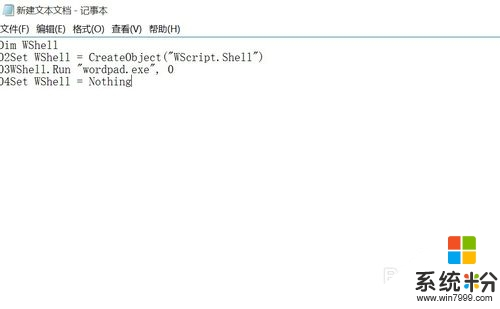
2、把上述代碼另存為.vbs格式,文件名自擬,如下圖;
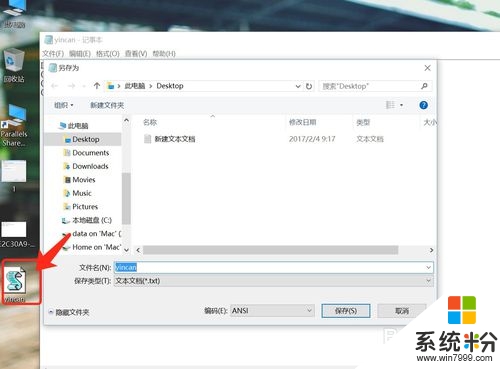
3、此時雙擊剛剛保存的vbs文件就可以讓寫字板“隱身”運行,但我們還是可以在任務管理器中找到進程,如下圖;
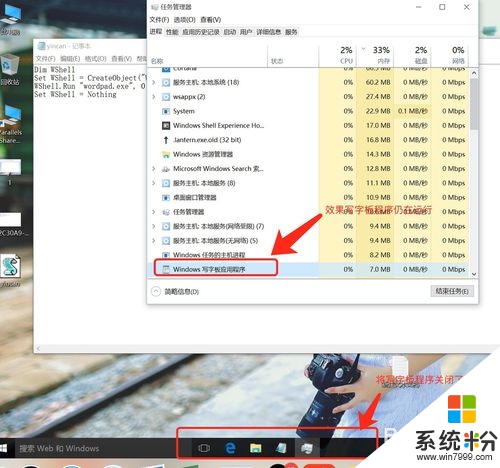
4、如果想隱身運行第三方程序,則需要修改代碼,以軟媒魔方的清理大師文件為例,代碼如下:
1.Dim WShell
2.Set WShell = CreateObject("WScript.Shell")
3.WShell.Run """" & "D:\Program Files (x86)\Ruanmei\PCMaster\cleanmaster.exe" & """", 0
4.Set WShell = Nothing

5、按照第2步的方式保存後,雙擊可以查看效果。需要注意的是,如果程序本身需要管理員權限,而且你的係統開啟了UAC,權限請求的窗口是無法隱藏
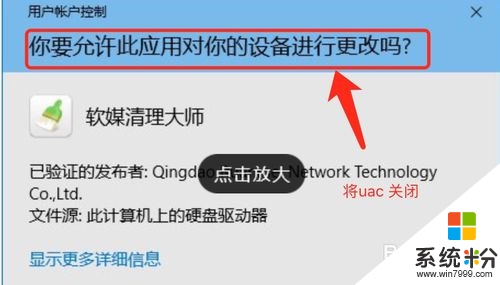
解決方法2:
1、命令如下:Start-Process -WindowStyle hidden -FilePath 文件路徑\文件名,將其另存為.ps1
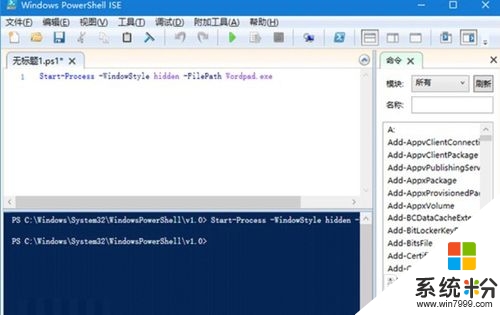
2、使用命令提示符運行的格式為:powershell -executionPolicy bypass -file “路徑\文件名.ps1”
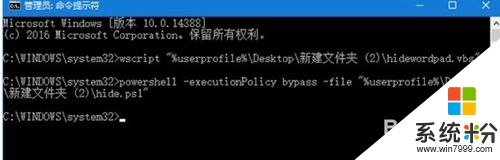
【w10程序運行界麵怎麼隱藏】這就跟大家分享完了,身邊有遇到同樣問題的小夥伴,可以將此教程分享給他們。下次再遇上其他的電腦係統下載使用的問題可以上係統粉官網查看。